Styr videoafspilning i Apple TV-appen
Når du begynder at se noget i Apple TV-appen, kan du bruge fjernbetjeningen til at styre afspilningen, få flere oplysninger, slå undertekster til m.m.
Afspil eller pause
Tryk i midten eller på knappen Afspil på fjernbetjeningen til smart-tv’et eller enheden, når der afspilles en film eller tv-udsendelse i Apple TV-appen.
Vis betjeningsmuligheder til afspilning på skærmen
Når en film eller tv-udsendelse afspilles i Apple TV-appen, kan du få vist betjeningsmuligheder på skærmen for at se forløbet tid, resterende tid og andre indstillinger.
Brug fjernbetjeningen til at gøre et af følgende:
Vis betjeningsmuligheder til afspilning: Tryk på knappen Op eller den midterste knap på fjernbetjeningen til smart-tv’et eller enheden.
Skjul betjeningsmuligheder til afspilning: Tryk på knappen Tilbage på fjernbetjeningen til smart-tv’et eller enheden.
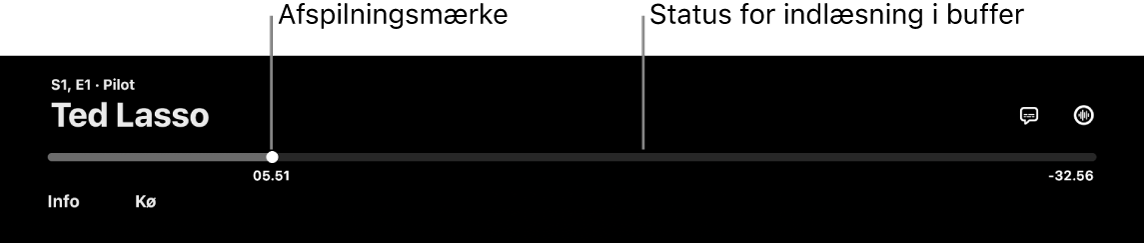
Du kan få flere oplysninger om betjeningsmuligheder til afspilning Slå undertekster og closed captions til, og Vælg et sprog til lyd eller et lydspor (hvis indstillingerne er tilgængelige).
Spol tilbage eller frem
Gør følgende under afspilning i Apple TV-appen vha. fjernbetjeningen til smart-tv’et eller enheden:
Hop 10 sekunder frem eller tilbage: Tryk på venstre eller højre knap for at hoppe tilbage eller frem. Tryk igen for at hoppe 10 sekunder længere.
Tip: Når du hopper 10 sekunder tilbage, bliver undertekster automatisk slået til, så du kan se den del igen med undertekster.
Spol tilbage eller frem uden stop: Hold fingeren på venstre- eller højre-knappen for at spole tilbage eller frem, eller tryk på en af knapperne flere gange for at gennemgå hastighedsmulighederne for at spole tilbage eller frem (2x, 3x, 4x). Tryk på den midterste knap eller afspilningsknappen for at genoptage afspilningen.
Se flere oplysninger, eller gå til Se videre
Under afspilning i Apple TV-appen kan du få flere oplysninger om den film eller tv-udsendelse, du ser, eller gå direkte til Min liste.
Tryk på den midterste knap eller afspilningsknappen på fjernbetjeningen til smart-tv’et eller enheden for at se betjeningsmulighederne til afspilning.
Vælg en af følgende muligheder:
Info: Se flere oplysninger om det, du ser, begynd at se fra starten, eller få flere oplysninger.
Kapitler (tilgængelige i nogle film): Gennemse kapitler, og vælg derefter et kapitel for at hoppe til det.
Se videre: Vælg et andet emne i rækken Se videre for at begynde at se det i stedet.
Slå undertekster og closed captions til
Du kan slå undertekster eller closed captions (hvis funktionen er tilgængelig) til i Apple TV-appen, eller du kan slå dem til midlertidigt, hvis du går glip af noget af dialogen.
Gør et af følgende under afspilningen:
Slå undertekster eller closed captions til: Tryk på den midterste knap eller afspilningsknappen på fjernbetjeningen til smart-tv’et eller enheden for at se betjeningsmulighederne til afspilning. Vælg derefter knappen Undertekster
 , og vælg den mulighed, du foretrækker.
, og vælg den mulighed, du foretrækker.Slå undertekster til for de foregående 10-30 sekunder: Tryk til venstre på fjernbetjeningen for hvert 10-sekunders interval, op til tre gange for 30 sekunder.
Slå undertekster til, når lyden er slået fra: Tryk på knappen Lydløs på fjernbetjeningen til smart-tv’et eller enheden.
Vælg et sprog til lyd eller et lydspor (hvis indstillingerne er tilgængelige)
Tryk på den midterste knap eller knappen Afspil på fjernbetjeningen til smart-tv’et eller enheden under afspilning i Apple TV-appen for at se betjeningsmulighederne til afspilning. Vælg derefter knappen Lydindstillinger
 , og vælg en anden indstilling, f.eks. et andet sprog eller et spor med lydbeskrivelser (AD).
, og vælg en anden indstilling, f.eks. et andet sprog eller et spor med lydbeskrivelser (AD).